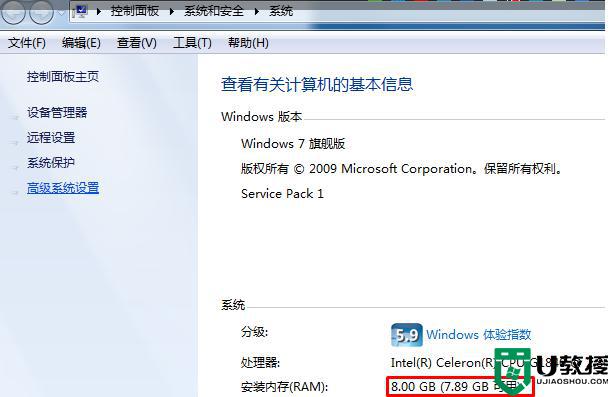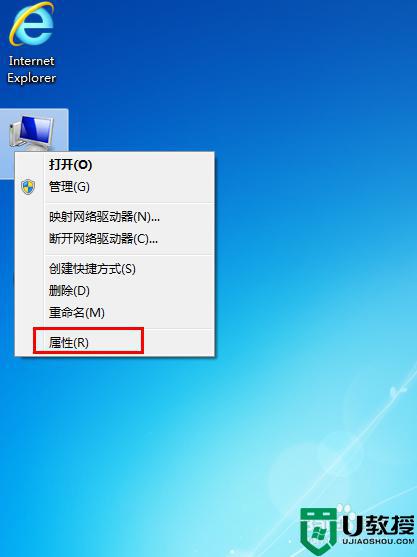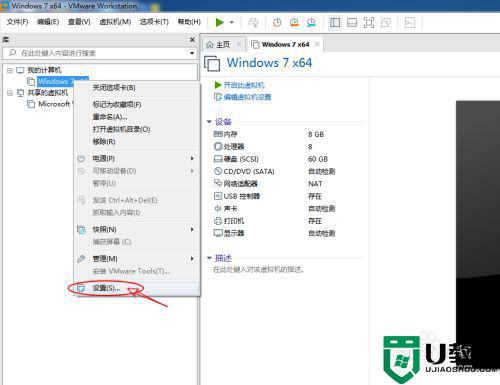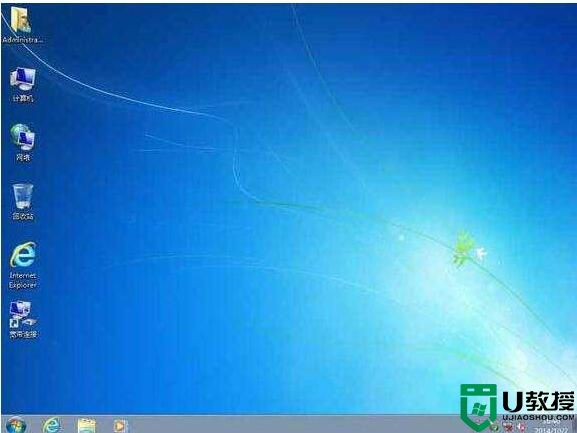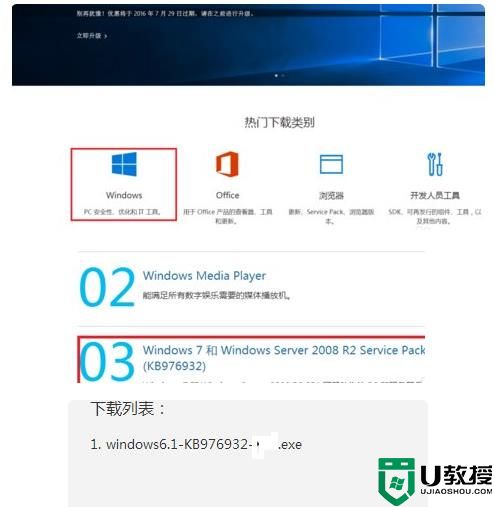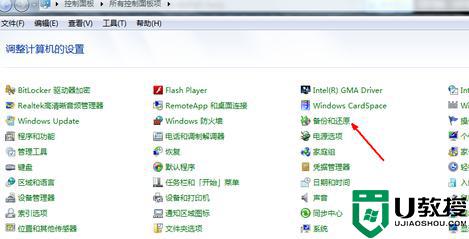windows7系统卡怎么办 windows7旗舰版很卡解决方法
时间:2020-12-31作者:xinxin
我们在操作win7旗舰版系统的过程中,总是会非常在意系统运行的流畅性,常常会将系统中的垃圾文件及时的进行清理,可是近日有用户在运行win7系统的过程中就遇到了卡顿的现象,那么windows7系统卡怎么办呢?这里小编就来给大家说说windows7旗舰版很卡解决方法。
具体方法:
方法一、
1、首先鼠标右键单击“计算机”,选择“属性”。
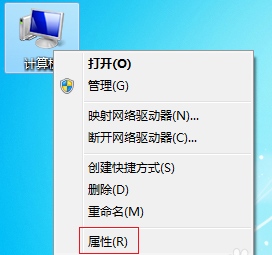
2、在属性页面,点击“高级系统设置”。
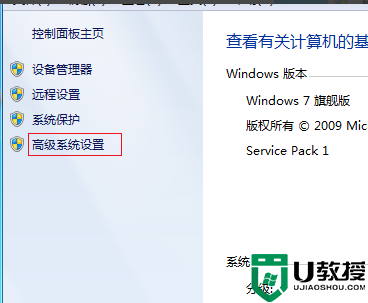
3、在“性能选项”的页面中,选择调整为最佳性能。看你是否调整好。

4、在系统保护的选项中,点击“配置”按钮。
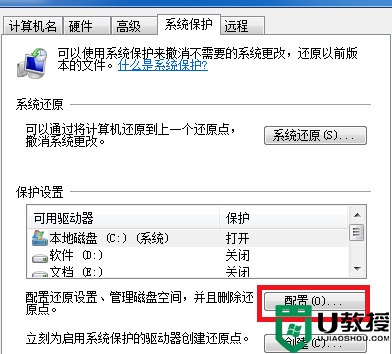
5、在进入的页面中,选择“关闭系统保护”。调整磁盘空间最大使用量到最低,点击应用,然后确定即可。
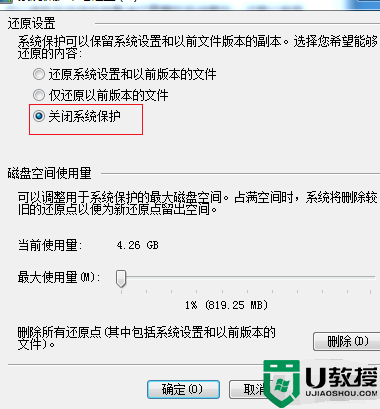
方法二、
1、电脑“开始”菜单进入“运行”,在运行栏中输入msconfig。
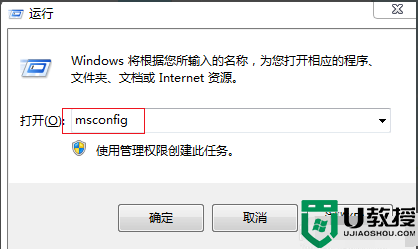
2、弹出系统配置,选择“启动”按钮,把平时你不需要的软件打钩选择禁用即可。
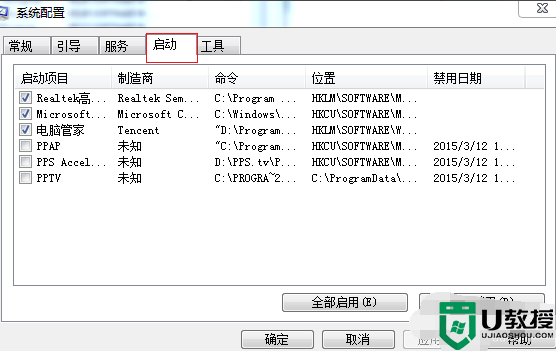
以上就是关于windows7旗舰版很卡解决方法了,有遇到相同问题的用户可参考本文中介绍的步骤来进行修复,希望能够对大家有所帮助。